
Mundarija:
- Muallif John Day [email protected].
- Public 2024-01-30 13:28.
- Oxirgi o'zgartirilgan 2025-01-23 15:14.

Eagle3D va POV-Ray-dan foydalanib, siz PCB-larning haqiqiy 3D tasvirini yaratishingiz mumkin. Eagle3D - EAGLE layout muharriri uchun skript. Bu nurni kuzatuvchi faylni yaratadi, u POV-Rayga yuboriladi va u oxir-oqibat sizning PCB-ning yakuniy tasvirini chiqaradi.
1 -qadam: Sizga kerak bo'lgan narsalar
-EAGLE layout muharriri -bu sizning tenglikni ishlab chiqarish uchun ishlatiladigan PCB CAD/CAM dasturi. Westfw-da EAGLE.-Eagle3D yordamida sxemani tuzish va uni bosilgan elektron kartaga aylantirish bo'yicha ajoyib qo'llanmalar mavjud-bu POV-Ray-POV-Ray ishlatadigan faylni yaratadi-Bu rasmning yakuniy tasvirini chiqaradi. PCB.
2-qadam: POV-Ray faylini yarating
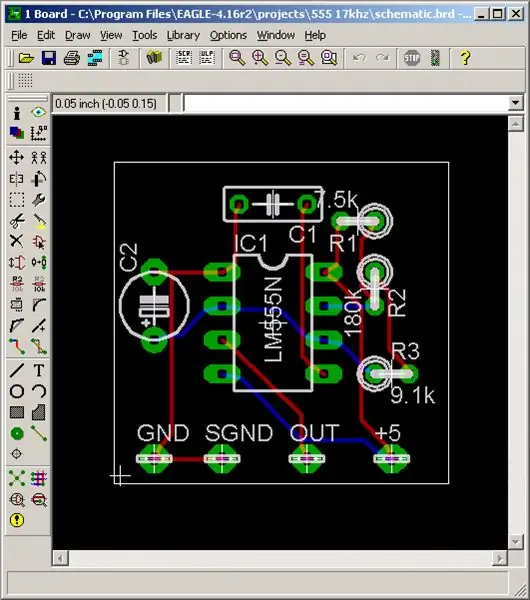
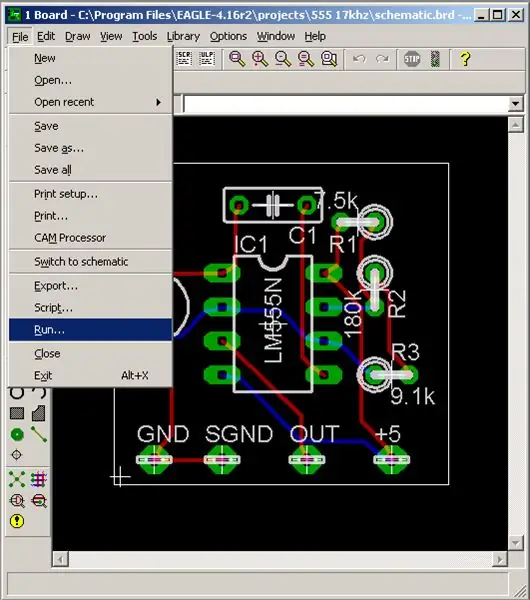
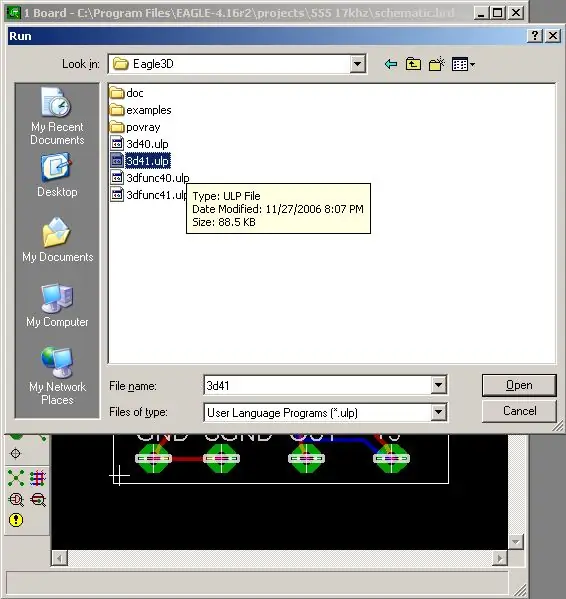
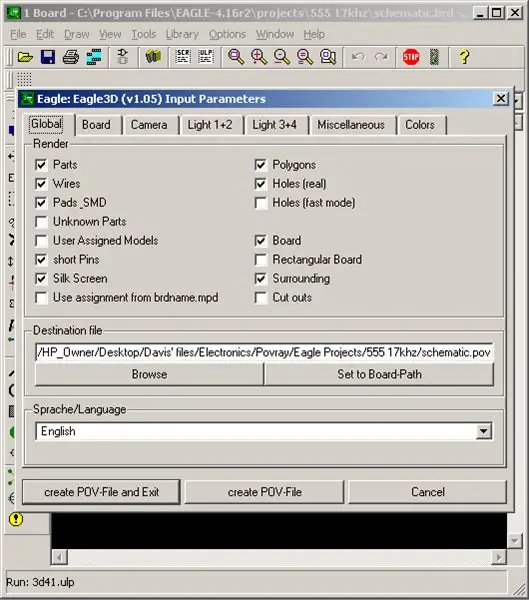
Kerakli dasturiy ta'minotni o'rnatgandan so'ng, siz POV-Ray tomonidan o'qiladigan POV faylini yaratishingiz kerak. Buning uchun taxtangizni EAGLE -da oching. Keyin, Fayl> Ishga tushirish -ni bosing. Siz Eagle3D o'rnatish katalogini va ULP fayllari saqlanadigan joyni topishni xohlaysiz (meniki C: / Program Files / Eagle / ULP / Eagle3D da saqlangan). Agar siz EAGLE versiyasini 4.1xdan kechroq ishlayotgan bo'lsangiz, siz 3d41.ulp ni tanlashingiz kerak bo'ladi. Agar yo'q bo'lsa, 3d40.ulp -ni tanlang. Ochish -ni bosing va fayl yaratish interfeysi ochiladi. Bu erda siz ko'rsatiladigan taxtaning qanday ko'rinishini tanlashingiz mumkin. Agar men maxsus tayyorlangan qismlardan foydalanmasam, odatda sozlamalarni standart holatiga qo'yaman. Keyin POV faylini yaratish -ni bosing va chiqing. Sizning POV faylingiz muvaffaqiyatli yaratilganligi haqida xabar paydo bo'lishi kerak.
3-qadam: POV-Ray Eagle3D fayllarini o'z ichiga oladi
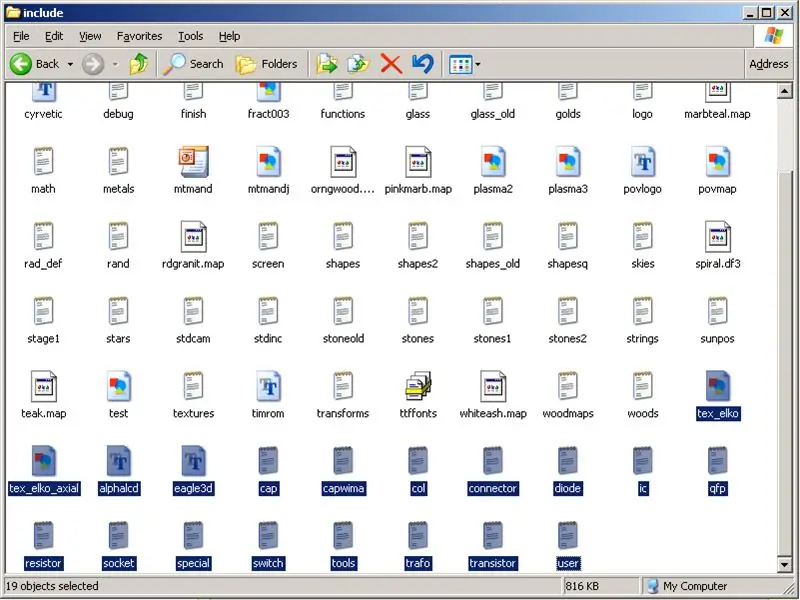
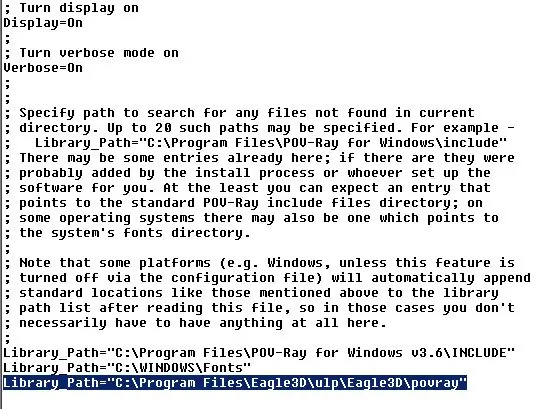
AEagle3D usuli skript paytida maxsus #include fayllaridan foydalanadi va siz tasvirni ko'rsatish uchun bu fayllarni POV-Rayga berishingiz kerak. Birinchidan, Eagle3D dasturlar katalogiga o'ting. POV-Ray nomli papkani toping va fayllarni POV-Ray ildiz katalogidagi "qo'shish" papkasiga ko'chiring. (1 -rasm) B usuli Hayotni biroz yengillashtirish uchun siz Eagle3D asl fayllari joylashgan katalogni ham belgilashingiz mumkin. Buning uchun POV-Ray ildiz katalogini oching, "renderer" papkasini oching va POV-Ray.ini faylini tahrirlang. Fayl bazasiga quyidagi qatorni qo'shing: Library_Path = "C: / Program Files / Eagle3D / ulp / Eagle3D / povray" Albatta, "C: / Program Files / Eagle3D" ni ildiz katalogiga o'zgartirish kerak. of Eagle3D joylashgan. (2 -rasm)
4 -qadam: Rasmni yarating
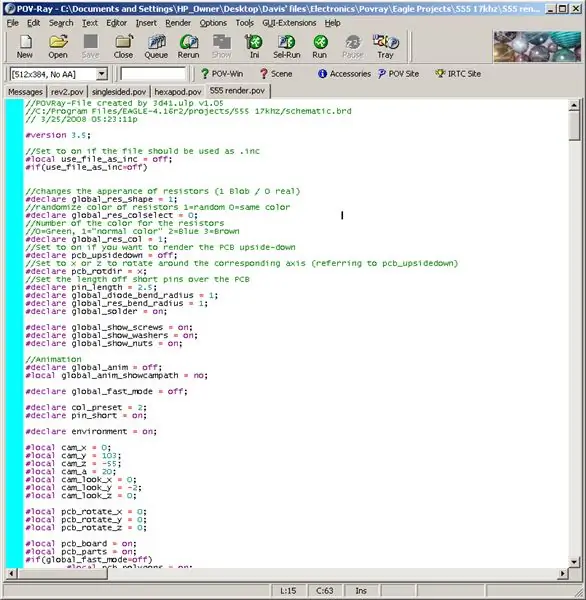

POV-Ray-ni oching, keyin Eagle3D tomonidan yaratilgan.pov faylini oching. Ishga tushirish -ni bosing, shunda siz tasvirni jonli ko'rishda ko'rishingiz kerak. Bu yaratilgan rasm avtomatik tarzda.pov fayli bilan bir xil katalogda saqlanadi va unga ham shunday nom beriladi. Agar siz kamera burchagini o'zgartirmoqchi bo'lsangiz, buni pov faylini Eagle3D yordamida qayta tiklash va Kamera sozlamalari yorlig'ini o'zgartirish orqali amalga oshirish mumkin. Agar siz tasvir hajmini o'zgartirmoqchi bo'lsangiz, buni "Yangi" belgisi ostidagi POV-Rayda bajaring.
5 -qadam: Boshqa fikrlar
Eagle3D o'z qismlarini yaratish faqat bir nechta qismlarni o'z ichiga oladi va siz kutubxonangizni kengaytira olasiz. Bu erda o'z qismlaringizni qanday yaratishni ko'rsatadigan o'quv qo'llanmasiga havola.
Tavsiya:
Makey Makey ko'rsatish va ko'rsatish: 12 qadam (rasmlar bilan)

Makey Makey Show va Tell Display: 19 yillik o'qituvchilik faoliyatimdan so'ng, men hech qachon yangi, yorqin va hayajonli e'lonlar taxtasiga bo'lgan muhabbatimni yo'qotmaganman! Mening e'lonlar taxtasi uslubi yillar mobaynida chiroyli, do'konda, bayramga bag'ishlangan kesmalardan tortib, o'quvchilarim ishining mazmunli qismlariga qadar rivojlandi. Men
Internet soati: NTP protokoli bilan ESP8266 NodeMCU yordamida OLED yordamida sana va vaqtni ko'rsatish: 6 qadam

Internet soati: NTP protokoli bilan ESP8266 NodeMCU yordamida OLED yordamida sana va vaqtni ko'rsatish: Salom bolalar, biz Internetdan vaqt oladigan Internet soatini quramiz, shuning uchun bu loyihani ishga tushirish uchun hech qanday RTC kerak emas, unga faqat ishlaydigan Internet aloqasi Va bu loyiha uchun sizga esp8266 kerak bo'ladi, u
Arduino va ishlov berish yordamida harorat va namlikni ko'rsatish va ma'lumotlarni yig'ish: 13 qadam (rasmlar bilan)

Arduino va ishlov berish yordamida harorat va namlikni ko'rsatish va ma'lumotlarni yig'ish: Kirish: Bu Arduino platasi, Sensor (DHT11), Windows kompyuteri va Qayta ishlash (bepul yuklab olinadigan) dasturidan foydalanib, harorat, namlik ma'lumotlarini raqamli va chiziqli grafik shakl, vaqt va sanani ko'rsatish va hisoblash vaqtini ishga tushirish
Arduino yordamida P10 LED displeyidagi matnni ko'rsatish: 5 qadam (rasmlar bilan)

Matnni P10 LED displeyida Arduino yordamida ko'rsatish: Dotmatrix displeyi yoki tez -tez "ishlaydigan matn" deb nomlanadi, ko'pincha do'konlarda o'z mahsulotlarini reklama qilish vositasi sifatida topiladi, bu uning amaliy va moslashuvchanligi, bu esa tadbirkorlarni reklama tavsiyasi sifatida ishlatishga undaydi. Endi nuqta foydalanish
Mobil telefoningiz yordamida shovqin ifloslanishini o'lchash va xaritada ko'rsatish: 4 qadam (rasmlar bilan)

Shovqinning ifloslanishini mobil telefoningiz bilan o'lchang va xaritada ko'ring: Nikolas Maisonneuve (Sony CSL Parij) Matthias Stevens (Vryje Universiteit Bryussel / Sony CSL Paris) Luc Steels (Vrije Universiteti Bryussel / Sony CSL Parij) Bunda " Ko'rsatmali " Siz GPS bilan jihozlangan mobil telefoningizdan qanday foydalanishni bilib olasiz
